HTML
标签
HTML(超文本标记语言)中的文本标签用于定义和格式化网页上的文本内容。以下是一些常用的文本标签:
<p>- 段落标签
<p>标签用于定义文本段落。浏览器会在段落之间自动添加一些间距。<p>This is a paragraph.</p>

<h1>到<h6>- 标题标签
<h1>到<h6>标签用于定义不同级别的标题,其中<h1>是最高级别(通常是页面的主要标题),<h6>是最低级别。<h1>Main Title</h1> <h2>Subheading</h2>

<strong>- 强调文本
<strong>标签用于强调文本,通常以加粗的形式呈现。<p>This is <strong>important</strong> text.</p>

<em>- 斜体文本
<em>标签用于将文本以斜体形式显示,表示强调。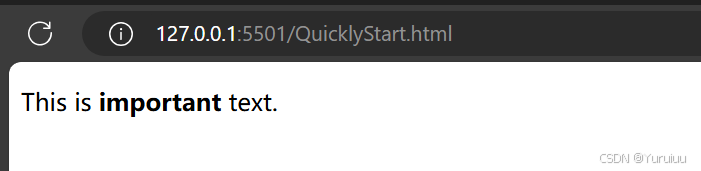

<br>- 换行标签
<br>标签用于在文本中插入换行符,使文本在新的一行开始。<p>This is a line.<br>This is a new line.</p>

<a>- 链接标签
<a>标签用于创建超链接,链接可以指向另一个网页或同一页面的某个部分。<a href="https://www.example.com">Visit Example</a>

<ul>和<li>- 无序列表
<ul>标签用于定义无序列表,<li>标签用于定义列表项。无序列表通常以圆点或其他符号表示。<ul> <li>Item 1</li> <li>Item 2</li> </ul>

<ol>和<li>- 有序列表
<ol>标签用于定义有序列表,<li>标签用于定义列表项。有序列表通常以数字或字母表示。<ol> <li>First item</li> <li>Second item</li> </ol>

<span>- 内联文本容器
<span>标签用于对文本的一部分进行样式设置,不会自动添加换行。<p>This is a <span style="color:red;">red</span> word.</p>

<blockquote>- 引用文本
<blockquote>标签用于表示引用的文本,通常会有缩进。<blockquote>This is a blockquote.</blockquote>

11. <tr><th><td> - 表格
<tr>:table row
<th>:table head
<td>:table data
<border>:边框
<table border="1">
<tr>
<th>列标题1</th>
<th>列标题2</th>
<th>列标题3</th>
</tr>
<tr>
<td>元素1</td>
<td>元素2</td>
<td>元素3</td>
</tr>
<tr>
<td>元素21</td>
<td>元素22</td>
<td>元素23</td>
</tr>
</table>

HTML标签属性
HTML 标签属性用于在 HTML 元素中设置各种属性,从而控制元素的行为、外观和其他特性。以下是关于 HTML 标签属性的一些重要信息:
1. 基础属性
-
id:用于为 HTML 元素指定唯一的标识符。例如,<div id="header"></div>。 -
class:用于为 HTML 元素指定一个或多个类名,这些类名可以在 CSS 中使用。例如,<p class="text-primary"></p>。 -
style:用于直接在元素上内联应用 CSS 样式。例如,<h1 style="color:blue;">Hello World</h1>。 -

-
title:用于为元素添加工具提示,当用户将鼠标悬停在元素上时显示。例如,<abbr title="World Health Organization">WHO</abbr>。 -

2. 表单属性
type:用于定义<input>元素的输入类型,例如文本、密码、按钮等。
<input type="text"> <br><br>
<input type="text"> <br><br>
<input type="password"> <br><br>
<input type="button"> <br><br>

-
placeholder:用于在输入字段为空时显示提示文本。<input type="text" placeholder="Enter your name">。 -

-
value:用于设置输入字段的默认值。<input type="text" value="John Doe">。 -

-
name:用于表单数据提交时标识输入字段。<input type="text" name="username">。 -
disabled:将元素禁用,使其不可编辑或点击。<button disabled>Submit</button>。 -

-
checked:用于预选中复选框或单选按钮。<input type="checkbox" checked>。 -

-
readonly:使输入字段为只读。<input type="text" value="Readonly Text" readonly>。 -
maxlength:限制输入字段的最大字符数。<input type="text" maxlength="10">。
3. 链接和图像属性
-
href:用于指定超链接目标的 URL。<a href="https://www.example.com">Visit Example</a>。 -

-
target:指定链接打开的方式,常见值为_blank(在新窗口或标签页中打开)。<a href="https://www.example.com" target="_blank">Open in new tab</a>。
_self表示在当前窗口打开
_blank表示在新窗口打开
_parent表示在父窗口或者父框架打开
_top在顶层窗口或者顶层框架打开 -
src:用于指定图像的来源 URL。<img src="image.jpg" alt="Image Description">。 -
alt:为图像添加替代文本,当图像无法加载时显示。<img src="image.jpg" alt="当前图片无法显示">。 -

-
width和height:用于设置图像的宽度和高度。<img src="image.jpg" width="500" height="300">。
4. 全局属性
这些属性可以应用于几乎所有的 HTML 元素。
data-*:自定义数据属性,通常用于在 JavaScript 中存储和访问自定义数据。<div data-user-id="12345"></div>。hidden:使元素在页面中隐藏。<p hidden>This text is hidden</p>。lang:指定元素内容的语言。<html lang="en">。tabindex:控制元素的键盘导航顺序。<input type="text" tabindex="1">。draggable:指定元素是否可以被拖动。<img src="image.jpg" draggable="true">。
5. 事件属性
onclick:当用户点击元素时触发 JavaScript 函数。<button onclick="alert('Clicked!')">Click Me</button>。onmouseover:当鼠标悬停在元素上时触发。<div onmouseover="this.style.backgroundColor='yellow'">Hover over me!</div>。onfocus:当元素获得焦点时触发。<input type="text" onfocus="this.style.border='2px solid blue'">。
6. 媒体属性
controls:为音频或视频元素添加播放控件。<video src="video.mp4" controls></video>。autoplay:页面加载时自动播放音频或视频。<video src="video.mp4" autoplay></video>。loop:自动重播音频或视频。<audio src="audio.mp3" loop></audio>。muted:默认静音播放音频或视频。<video src="video.mp4" muted></video>。
7. SEO 和元信息属性
meta标签中的name和content:定义页面的元数据,如描述、关键词等。<meta name="description" content="This is an example of a meta description.">。rel:用于定义<link>和<a>元素之间的关系。例如,<link rel="stylesheet" href="styles.css">。
块元素与行内元素
HTML中的元素主要分为两类:块元素(Block Elements)和行内元素(Inline Elements)。这两类元素在页面布局和显示上有不同的行为。
块元素(Block Elements)
块元素通常用于定义文档结构中的大块内容。它们的特点是:
- 独占一行:块元素通常会从新的一行开始,并且其后的内容也会换行。
- 默认宽度:块元素的默认宽度是它们的父容器的100%,除非手动设置宽度。
- 可以包含其他块元素和行内元素:块元素可以嵌套其他块元素或行内元素。
常见的块元素有:
<div>:常用于布局的通用容器。<p>:表示一个段落。<h1>到<h6>:表示标题,级别从1到6。<ul>和<ol>:表示无序列表和有序列表。<li>:表示列表项,通常用于<ul>和<ol>内。<blockquote>:表示块引用,用于引用一段内容。<header>、<footer>、<section>、<article>:表示HTML5的语义化元素,用于文档结构划分。
示例:
<div>
<span>这是一个标签</span>
<span>这是一个标签</span>
<span>这是一个标签</span>
</div>
<div>
<span>这是一个标签</span>
<span>这是一个标签</span>
</div>

行内元素(Inline Elements)
行内元素用于在文本中嵌入内容,不会打断文本的流动。它们的特点是:
- 不独占一行:行内元素不会从新的一行开始,且其后的内容不会换行。
- 宽度取决于内容:行内元素的宽度通常与其内容的宽度相同。
- 只能包含行内元素或文本:行内元素通常只能嵌套其他行内元素或文本,不能包含块元素。
常见的行内元素有:
<span>:常用于文本样式设置的通用行内容器。<a>:表示超链接。<strong>和<em>:表示加粗和斜体,用于强调文本。<img>:表示图像。<br>:表示换行符。<abbr>:表示缩写或缩略词。<code>:表示代码片段。
示例:
<span>这是一个标签</span>
<span>这是一个标签</span>
<span>这是一个标签</span>

块元素与行内元素的区别
- 布局行为:块元素独占一行,而行内元素在同一行内排列。
- 内容容纳:块元素可以容纳其他块元素和行内元素,而行内元素通常只能容纳文本或其他行内元素。
- 使用场景:块元素用于定义页面的结构和布局,而行内元素用于样式化和格式化文本。
表单
HTML 表单(Form)是用于收集用户输入数据的部分,可以将数据发送到服务器进行处理。表单通常用于各种用户交互,如登录、注册、搜索等。HTML 表单由多个元素组成,这些元素可以包括文本框、按钮、选择框、复选框等。
表单的基本结构
HTML 表单的核心是 <form> 标签。表单中的各种输入控件通过不同的标签定义,如 <input>, <textarea>, <select> 等。
<form action="submit_form.php" method="POST">
<!-- 表单控件 -->
</form>
action属性:指定表单数据提交到的服务器端脚本或处理程序的URL。method属性:指定表单数据提交的方式,通常有两种:GET:数据附加在URL的查询字符串中,适合于非敏感数据传输。POST:数据在HTTP请求的主体中发送,适合传输大量或敏感数据。
常用的表单元素
-
<input>标签
<input>是最常用的表单元素,通过type属性来指定输入控件的类型。-
文本输入 (
type="text")<label for="name">Name:</label> <input type="text" id="name" name="name"> -
密码输入 (
type="password")<label for="password">Password:</label> <input type="password" id="password" name="password"> -
单选按钮 (
type="radio")<label><input type="radio" name="gender" value="male"> Male</label> <label><input type="radio" name="gender" value="female"> Female</label> -
复选框 (
type="checkbox")<label><input type="checkbox" name="subscribe" value="newsletter"> Subscribe to newsletter</label> -
提交按钮 (
type="submit")<input type="submit" value="Submit"> -
重置按钮 (
type="reset")<input type="reset" value="Reset">
-
-
<textarea>标签
<textarea>用于多行文本输入,例如评论或反馈。<label for="comments">Comments:</label> <textarea id="comments" name="comments" rows="4" cols="50"></textarea> -
<select>和<option>标签
<select>标签用于创建下拉列表,<option>标签定义列表中的选项。<label for="country">Country:</label> <select id="country" name="country"> <option value="usa">United States</option> <option value="canada">Canada</option> <option value="uk">United Kingdom</option> </select> -
<label>标签
<label>标签用于为表单控件定义标签,并通过for属性与表单控件关联,增强可访问性。<label for="email">Email:</label> <input type="email" id="email" name="email"> -
<button>标签
<button>标签可以定义一个按钮,按钮的功能可以通过type属性指定,例如submit(提交表单)或button(普通按钮)。<button type="submit">Submit Form</button>
表单验证
HTML5 提供了一些内置的表单验证特性,减少了对JavaScript的依赖。
-
必填字段 (
required)<input type="text" name="username" required> -
输入模式 (
pattern)<input type="text" name="phone" pattern="\d{3}-\d{3}-\d{4}" placeholder="123-456-7890"> -
输入范围 (
min,max,step)<input type="number" name="age" min="18" max="100" step="1">
表单的提交与处理
当用户点击提交按钮时,表单数据将根据 action 属性指定的 URL 和 method 属性的请求方法发送到服务器。服务器接收到数据后,可以进行处理,如存储、验证、或执行其他操作。
示例
<!DOCTYPE html>
<html lang="en">
<head>
<meta charset="UTF-8">
<meta name="viewport" content="width=device-width, initial-scale=1.0">
<title>Document</title>
</head>
<body>
<form action="#">
<label for="username">用户名:</label>
<input type="text" id="username" placeholder="请输入内容">
<input type="value" id="username" value="请输入内容">
<br><br>
<label for="pwd">密码:</label>
<input type="password" id="pwd" placeholder="请输入密码">
<br><br>
<label>性别</label>
<input type="radio" name="gender">男
<input type="radio" name="gender">女
<input type="radio" name="gender">其他
<br><br>
<label for="">爱好</label>
<input type="checkbox" name="hobby">唱歌
<input type="checkbox" name="hobby">唱歌2
<input type="checkbox" name="hobby">唱歌3
<input type="checkbox" name="hobby">唱歌4
<input type="checkbox" name="hobby">唱歌5
<br><br>
<input type="submit" value="上传">
</form>
</body>
</html>






















 206
206

 被折叠的 条评论
为什么被折叠?
被折叠的 条评论
为什么被折叠?








